Minecraftaka.ms/remoteconnectの問題を修正する2つの方法 (09.15.25)
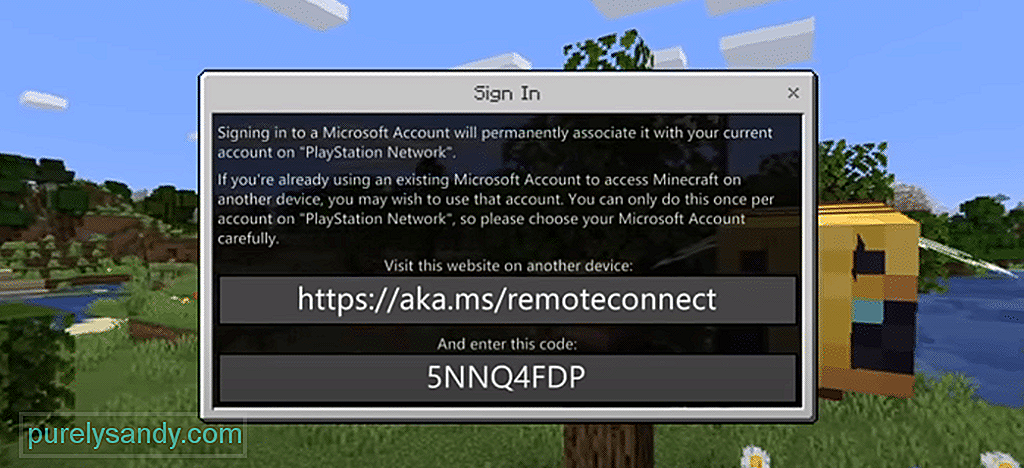 minecraft aka.ms/remoteconnect problem
minecraft aka.ms/remoteconnect problem Minecraftは、友達や家族と一緒に楽しめる人気のオンラインゲームです。他の人とゲームをプレイする方法には複数の方法があります。友達とすぐにサーバーに接続して、他のランダムなプレイヤーと遊ぶことができます。独自のサーバーを購入してそこでプレイすることもできます。
Minecraftのもう1つの優れた点は、プレイヤーがクロスプレイできることです。 Nintendo Switch、Xbox、またはPlayStationを使用しているすべての友達は、aka.ms / remoteconnectを介してゲーム内で簡単に参加できます。簡単に言うと、Microsoft以外のバージョンの所有者は、簡単にゲームをプレイできます。
人気のMinecraftレッスン
これがどのように機能するかは、ユーザーが接続する必要のあるコードをデバイスに与えられることです。次に、このコードをaka.ms/remoteconnectで入力する必要があります。プレイヤーはMicrosoftアカウントも作成する必要があります。その後、他のユーザーと遊ぶことが許可されます。
残念ながら、多くのユーザーがMinecraftにログインしようとしたときにさまざまな問題が発生することに不満を持っています。コードを入力してログインしようとしても、ゲームで問題が発生したことを示すエラーが表示されるとのことです。
Minecraftaka.ms/に直面している人でもリモート接続の問題が発生した場合は、心配する必要はありません。今日は、問題を解決するために何ができるかに焦点を当てます。さあ、行きましょう!
リモート接続を使用すると、コンソールのプレーヤーが接続してゲームをプレイできますが、Microsoftアカウントを持っている必要があります。問題は、ログインしようとしているアカウントがすでに別のデバイスで使用されている場合があることです。
これを修正するには、使用している可能性のあるすべてのアカウントを手動で確認する必要があります。貴方のアカウント。他のすべてのデバイスからアカウントを確認してログアウトしたら、今すぐログインしてみてください。または、最初から新しいアカウントを作成して、ゲームをプレイすることもできます。
これで問題が正常に修正されたと多くのユーザーが述べていますが、最終的な手段としてのみこれを試すことをお勧めします。これによりすべてのセーブデータが削除されるため、他に何も機能しない場合にのみこれを実行してください。
ただし、他のすべてを試した場合は、セーブデータを削除してアカウントからログアウトする必要があります。ゲームをアンインストールし、ゲームの新規インストールを実行します。これで、ゲームは完全に正常に実行されるはずです。
結論
これらは、Minecraftaka.ms / remoteconnectを修正する2つの方法です。問題。上記のすべての指示に必ず従ってください。最終的には、問題を完全に修正できたはずです。

YouTubeのビデオ: Minecraftaka.ms/remoteconnectの問題を修正する2つの方法
09, 2025

